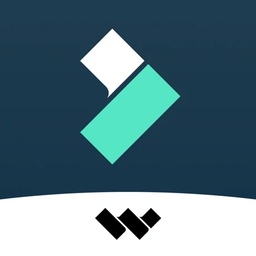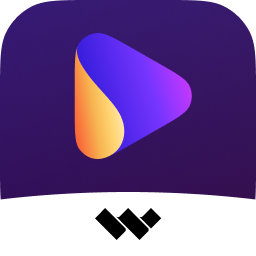-
万兴恢复专家苹果恢复
v3.0.1 官方pc版
-
- 软件大小:572KB
- 软件语言:中文
- 软件类型:国产软件 / 数据恢复
- 软件授权:免费软件
- 更新时间:2020-12-28 11:34
- 软件等级:

- 软件厂商:万兴科技集团股份有限公司
- 应用平台:WinXP, Win7, Win8, Win10
- 软件官网:https://huifu.wondershare.cn/
相关软件
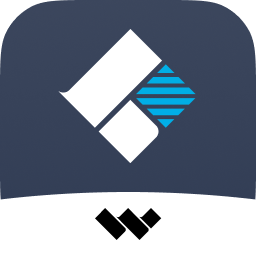
万兴恢复专家电脑版v4.0.0 官方pc版
615KB/中文/10.0
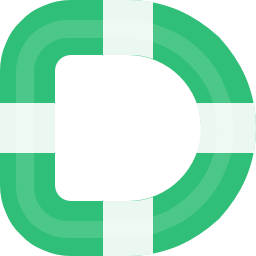
牛学长苹果数据恢复工具v8.7.5 官方版
1.2M/中文/5.0

疯师傅苹果恢复大师(iMyFone D-Back)v7.2.0
605KB/中文/10.0
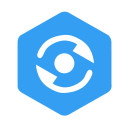
比特苹果恢复大师v6.0.1.200 官方版
10.1M/中文/10.0
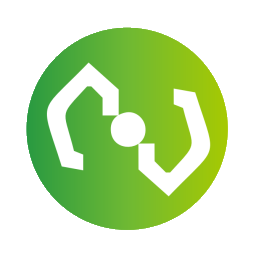
深度苹果手机恢复v6.0.1.200 官方版
21.8M/中文/10.0
软件介绍人气软件精品推荐相关文章网友评论下载地址
-
万兴苹果恢复专家也就是万兴恢复专家打造的数据恢复苹果设备专用版本,可以轻松识别ios设备数据恢复,包括短信、通讯录、微信聊天记录、照片、通话记录等等,操作很简单,连接苹果设备,快速恢复数据!
软件介绍
万兴恢复专家 - 苹果恢复(万兴苹果恢复专家)是手机数据恢复软件drfone的中国版本,由万兴科技出品。万兴苹果恢复专家是一款针对iOS设备的苹果手机数据恢复软件。支持从iPhone、iPad、iPod Touch设备、itunes备份iCloud的备份中恢复数据。支持一键找回iOS设备已删除的微信聊天记录,通讯录、短信、备忘录、通话记录、微信联系人、QQ聊天记录、日历、提醒事项、Safari、照片、语音备忘录、短信附件、微信附件等多达17种数据类型。

万兴恢复专家苹果恢复使用教程
微信数据恢复
苹果手机用户在使用微信社交的时候,经常会由于多种原因丢失一些重要的数据,包括右滑误删重要聊天记录、删除拉黑的微信好友、退出的微信群组时没来得及加的好友以及过期清理的微信附件。使用万兴恢复专家-苹果恢复,简单几步即可恢复丢失的微信数据!
第一步:连接电脑,解锁设备
运行电脑上万兴恢复专家-苹果恢复客户端,通过数据线连接iPhone设备,解锁屏保。
如未成功连接,点击界面的“设备已连接,无法识别?”,根据跳转页面的提示步骤检查iPhone设备的连接环境,重新进行连接操作,直至成功连接到iPhone设备。
第二步:开始扫描,解析数据
选择【恢复微信数据】模式,点击右下角的“扫描”按钮,即可开始扫描苹果设备。扫描完成后,软件会自动解析数据。
扫描时间的长短跟微信存储数据的大小有关,一般扫描2G数据需要1分钟,考虑到现在的苹果手机容量都比较大,所以请耐心等待。
第三步:预览数据,选择恢复
完成数据解析后,在新界面左侧菜单栏中可以看到【微信通讯录恢复】【微信群组恢复】【微信聊天记录恢复】【微信附件恢复】四个恢复场景,以软件默认的【微信通讯录恢复】为例:
通过鼠标切换微信好友列表,并进行预览,勾选一个或者多个数据后点击右下角的“恢复到电脑”按钮,即将会默认在电脑桌面创建一个【微信通讯录】文件夹,通过默认浏览器打开文件就可以获取自己丢失的微信好友数据了。
如果所需要恢复的微信好友数据较多,可以通过左上角的筛选按钮仅展示已删除好友(删除好友为橙色字体);
如果记得微信好友昵称或者是备注名,可以通过右上角的搜索框进行检索,这样速度更快
注意:数据未完全恢复前,不要断开连接,也不要退出程序
拓展:承接前三步
一、微信群组恢复:
切换到【群组恢复】菜单——选择退出群组——点击群组即可预览群组下的所有微信好友,橙色字体即为自己需要找回的微信群好友,勾选并点击右下角的“恢复到电脑”按钮即可恢复到本地;
二、微信聊天记录恢复:
切换到【微信聊天记录】菜单——选择微信群或者微信好友——点击群组或者好友即可预览过往的所有聊天记录,橙色字体即为删除的数据,勾选并点击右下角的“恢复到电脑”按钮即可恢复到本地;
三、微信附件恢复:
切换到【微信附件】菜单——选择数据恢复类型:图片/视频/文档/其他——根据分类预览文件,也可根据关键词检索目标文件,勾选并点击点击右下角的“恢复到电脑”按钮即可恢复到本地;
iOS数据恢复
苹果手机上丢失了重要的数据?从来没有备份手机数据的习惯?这样的场景其实很多人都遇到过。没关系,万兴恢复专家-苹果恢复可以帮您快速从iPhone/iPad设备上恢复误删的数据,即使是没有备份过的文件资料。
一、物料:PC/台式电脑(已预装万兴恢复专家-苹果恢复客户端)、iPhone/iPad/iPod等iOS设备(以iPhone手机为例)、数据线
二、步骤:
第一步:打开电脑上安装好的万兴恢复专家-苹果恢复客户端,通过数据线连接iPhone设备,解锁屏保。
如未连接,点击界面的“连接完成,设备仍未识别”,根据跳转页面的提示步骤检查iPhone设备的连接环境,重新进行连接操作,直至成功连接到iPhone设备。
第二步:连接成功后,软件界面会展现所支持的数据类型,分别是“个人数据”和“多媒体数据”,默认勾选的是全部数据类型,用户也可以根据自己的目标数据类型选择一种或者多种类型,然后点击“开始扫描”按钮。
个人数据:联系人,短信&附件,备忘录,日历&事件,书签,通话记录
多媒体数据:图片,语音备忘录,语音留言,应用图片,应用视频,应用文档
第三步:耐心等待软件扫描和解析iPhone设备数据,扫描过程中切勿断开设备连接或操作设备。扫描结束后,您可以点击左边的数据类型栏,预览丢失的数据,通过鼠标切换左侧菜单以及菜单下的文件即可逐一浏览各类文件
一般情况下,软件扫描2G数据大约1分钟左右,而由于现在苹果手机的内存空间较大,所以具体的扫描耗时以设备的具体情况为准。
第四步:勾选要恢复的数据,根据文件类型,可以直接勾选左侧菜单栏,则默认为全选;也可以逐一勾选菜单栏下的某一个或者多个文件;也可以通过右上角的搜索框进行关键词检索,节约恢复和数据筛选时间。确认目标数据之后,点击右下角的“恢复到电脑”按钮,将这些数据保存到本地电脑,iPhone手机数据恢复完成。
注意:万兴恢复专家-苹果恢复会根据用户所选择的数据类型默认创建同类型名称的文件夹在桌面上,为了避免再次恢复同类型文件而覆盖第一次恢复的文件,请重命名区别。
iCloud数据恢复
iCloud云备份是苹果为iOS设备提供的另一种备份方式,iPhone/iPad用户只需要在设备设置里启用iCloud云备份,当iPhone/iPad接入电源、锁定屏幕且链接Wi-Fi的情况下,设备就会自动备份数据到iCloud。如果遇到不小心删除了文件等情况,如何iCloud恢复数据呢?下面,我们就来看看如何通过万兴恢复专家-苹果恢复,通过备份的iPhone数据文件进行iCloud数据恢复。
一、物料:PC/台式电脑(已预装万兴恢复专家-苹果恢复客户端)、iCloud的账密
二、步骤:
第一步:在电脑上打开万兴恢复专家-苹果恢复,在左侧选择“从iCloud备份文件恢复” 菜单恢复iPhone数据。在新界面输入您的iCloud账号密码,登录iCloud账号(若账密错误将无法进行后续恢复操作)。
第二步:登录成功后,程序会展示您iCloud账号上保存的备份文件及其内存容量,包括该账号下的所有iPhone设备(如未对设备重命名,程序会直接显示设备出厂名称),选择自己所需的一个备份文件点击“下载”,在此过程程序会显示下载进程,如数据较大,进度较慢可待机去处理其他事宜,请全程保持您的网络状态良好。
第三步:下载完成后,新弹出的页面会展示iCloud备份的所有数据类型,包括个人数据和新媒体数据两大类。软件默认的是全选,用户也可以根据自己所需要的数据类型逐一勾选一个或者多个。确认数据类型之后,直接点击“扫描”按钮。
第四步:勾选要恢复的数据,根据文件类型,可以直接勾选左侧菜单栏,则默认为全选;也可以逐一勾选菜单栏下的某一个或者多个文件;也可以通过右上角的搜索框进行关键词检索,节约恢复和数据筛选时间。确认目标数据之后,点击右下角的“恢复到电脑”按钮,将这些数据保存到本地电脑,iPhone手机数据恢复完成。
以上步骤使iCloud数据恢复简单快捷。除了使用iCloud数据恢复软件之外,还可以通过iCloud云备份直接进行iCloud删除的数据恢复。大家可以在网页上搜索iCloud 恢复数据方案,并找到清晰的操作步骤,并能熟练掌握iCloud如何恢复数据恢复的方法。
iTunes数据恢复
iTunes备份是苹果官方提供的iOS设备备份方式之一,在iCloud空间已满的情况下,用户可以通过数据线将iPhone手机上的数据备份到个人电脑。日常保持定期备份手机数据的习惯,在遇到手机数据误删除,更换手机,或者更新系统导致所有数据丢失的情况时,备份文件就显得尤为重要了。下面,我们来看看如何使用万兴恢复专家-苹果恢复从iTunes备份文件中恢复iPhone数据。
第一步:在电脑上安装万兴恢复专家-苹果恢复,打开软件,在左侧栏目选择“从iTunes备份文件中恢复”菜单。
第二步:软件会自动识别到电脑上的iTunes备份文件,包括同一账号下不同设备的备份数据,以及同一设备最新时间节点下的数据。选择其中可能包含了用户需要的数据的备份文件,点击“开始扫描”,就会看到两大类数据类型,分别是个人数据和多媒体数据,一般是默认全选,用户也可以根据自己的需要逐一选择一个或者多个数据类型。然后再点击一次“扫描”按钮,软件即开始扫描和解析用户的iTunes备份文件
如果用户之前更改过iTunes备份文件保存的默认路径(iTunes本地默认备份位置:C:\Users\用户名\AppData\Roaming\Apple Computer\MobileSync\Backup),可能会导致软件无法自动识别到备份文件,用户可以在软件底部点击“选择”,手动从其他的文件路径选择iTunes备份扫描和恢复数据(很多用户为了节约C盘空间,会将一些默认文件保存到其他盘里,在另存的过程中一定要做好文件的重命名工作,便于后期查找)。
第三步:勾选要恢复的数据,根据文件类型,可以直接勾选左侧菜单栏,则默认为全选;也可以逐一勾选菜单栏下的某一个或者多个文件;也可以通过右上角的搜索框进行关键词检索,节约恢复和数据筛选时间。确认目标数据之后,点击右下角的“恢复到电脑”按钮,将这些数据保存到本地电脑,iPhone手机数据恢复完成。
扫描结束后,如果没有找到想要的数据,用户可以尝试“从iOS设备恢复”或从“iCloud设备文件恢复”
更新内容
1.增设恢复功能
2.增设恢复场景
3.修复软件一些小问题
-
更多>>软件截图
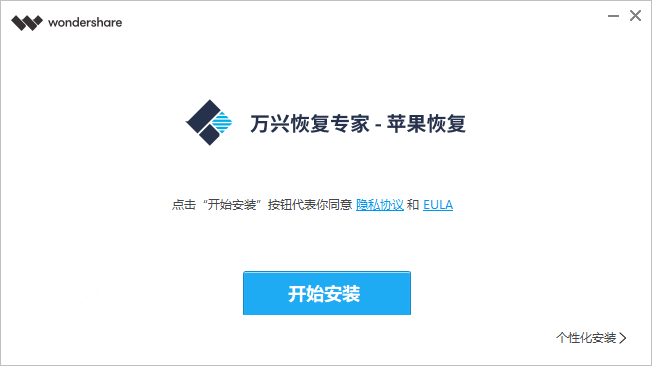
推荐软件

微信聊天记录恢复器 12.7M
下载/中文/2官方免费版
Excel修复专家 650KB
下载/中文/8免费版
Recuva(文件恢复大师) 2.5M
下载/中文/6v1.52.1086 完全汉化绿色免费版
Recover My Files(删除文件恢复工具) 9.4M
下载/中文/1v4.9.4.1324 汉化绿色特别版
数据恢复精灵 11.7M
下载/中文/3v3.9 绿色特别版
finaldata oem v2.0 3.4M
下载/中文/2简体中文正式特别版
easyrecovery pro 6.0 中文版 5.7M
下载/中文/2v6.22.06 绿色精简破解版
Leawo iOS Data Recovery(iOS数据恢复软件) 22.4M
下载/英文/1v3.2.1.0 官方特别版
-
更多+厂商其他下载电脑软件安卓应用安卓手游苹果应用苹果手游MAC

万兴pdf专家正版 559KB
下载/中文/0v9.1.3.1957 中文官方pc版
万兴优转(音视频格式转换器) 606KB
下载/中文/0v13.0.0.32 官方版
PPT转SWF(Wondershare PPT2Flash Pro) 17.4M
下载/中文/0v5.6.7 特别版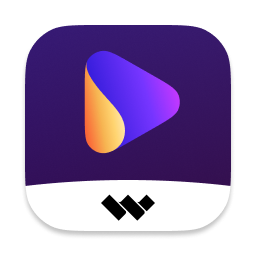
万兴全能格式转换器旗舰版绿化免安装版 197.8M
下载/中文/0v12.6.3.1 中文版
万兴微信聊天记录恢复专家 767KB
下载/中文/0v1.1.6 官方pc版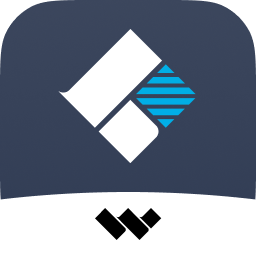
万兴恢复专家电脑版 615KB
下载/中文/0v4.0.0 官方pc版
万兴数据恢复免费版(Wondershare Recoverit) 153M
下载/中文/1v9.0.10.11 绿色激活版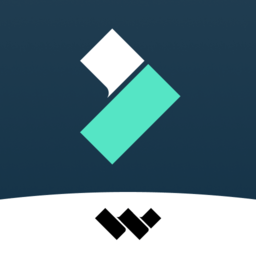
万兴喵影客户端 608KB
下载/中文/0v5.0.0.55 PC桌面版

万兴神剪手app 109.4M
下载/中文/0v1.0.0 官网安卓版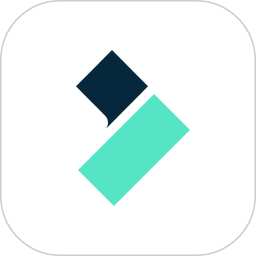
万兴喵影视频剪辑 109.4M
下载/中文/0v8.2.10 安卓版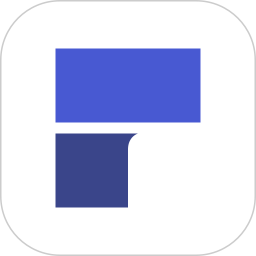
万兴pdf专家app 28.6M
下载/中文/0v2.0.1 安卓最新版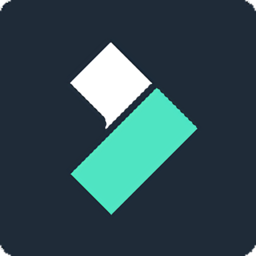
喵影工厂免费版 30.7M
下载/中文/0v2.6.0.15 安卓版
万兴全景神拍(Panorama) 3.3M
下载/中文/0v1.5.1.130301 安卓版
万兴神拍手 22.3M
下载/中文/0v3.1.2 安卓版
万兴影音播放器(Wondershare Player) 16.9M
下载/中文/0v3.0.4 安卓中文版
其他版本下载
精品推荐苹果手机数据恢复软件Wondershare
 更多 (22个) >>苹果手机数据恢复软件苹果手机数据恢复软件哪个好?今天小编为大家打来苹果手机数据恢复软件免费版大全,苹果手机用户可以使用软件在线进行手机数据恢复功能,这里小编为大家带来了互盾数据恢复软件、数据恢复精灵、闪电数据恢复等数据恢复
更多 (22个) >>苹果手机数据恢复软件苹果手机数据恢复软件哪个好?今天小编为大家打来苹果手机数据恢复软件免费版大全,苹果手机用户可以使用软件在线进行手机数据恢复功能,这里小编为大家带来了互盾数据恢复软件、数据恢复精灵、闪电数据恢复等数据恢复
失易得苹果恢复15.7M
/中文/0
开心盒子苹果恢复大师17.7M
/中文/0
强力苹果恢复精灵573KB
/中文/0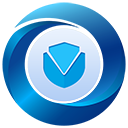
互盾苹果恢复大师破解版518KB
/中文/0
互盾苹果手机短信恢复软件473KB
/中文/0
互盾苹果手机通讯录恢复软件476KB
/中文/0
苹果恢复大师软件1.0M
/中文/0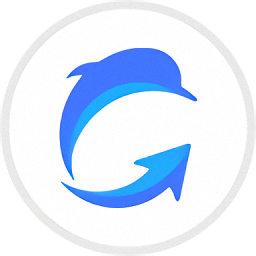
ApowerRescue(苹果数据恢复软件)111.5M
/中文/2
Aiseesoft FoneLab中文破解版(苹果数据恢复)28.5M
/中文/4
淘晶苹果数据恢复精灵9.6M
/中文/0
 更多 (57个) >>Wondersharewondershare专题内收录了万兴科技旗下的所有视频剪辑、数据恢复、文件转换软件.相信小伙伴们都用过万兴神剪手,现已更名为喵影工厂!万兴影音转换工坊支持多种格式的视频转换,还可进行视频编辑、剪辑等项目,功能十分齐
更多 (57个) >>Wondersharewondershare专题内收录了万兴科技旗下的所有视频剪辑、数据恢复、文件转换软件.相信小伙伴们都用过万兴神剪手,现已更名为喵影工厂!万兴影音转换工坊支持多种格式的视频转换,还可进行视频编辑、剪辑等项目,功能十分齐
PDFelement pro专业版破解版54M
/中文/3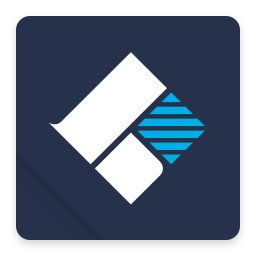
万兴数据恢复专家37M
/中文/1
万兴神剪手永久vip版290.0M
/中文/97
Wondershare PDF Converter Pro83.7M
/中文/5
万兴pdf专家ocr插件391.7M
/中文/1
wondershare video editor中文版96.2M
/中文/4
Wondershare Photo Story Platinum(照片故事白金版)44M
/中文/0
万兴数据恢复免费版(Wondershare Recoverit)153M
/中文/1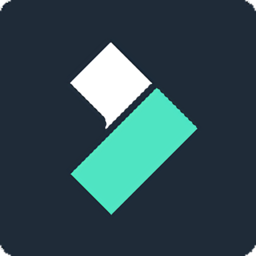
喵影工厂(原万兴神剪手)301.9M
/中文/0
Wondershare DemoCreator(屏幕录制工具)14.8M
/英文/1
相关文章
-
下载地址
-
万兴恢复专家苹果恢复 v3.0.1 官方pc版
-
-
查看所有评论>>网友评论
-
更多>>猜你喜欢